
インテル Core Ultra プロセッサー搭載モデルのレビュー記事はこちらをご覧ください。
レノボの ThinkPad X13 Gen 4 は、第13世代インテル Core プロセッサーを搭載した高性能で高品質な 13.3型モバイルノートパソコンです。
スリムで軽量なボディに性能レベルの高いスペックを搭載、快適なパフォーマンスでベンチマークによる性能評価も優秀です。
ThinkPadシリーズ定番のタイピングしやすいキーボードにくわえ指紋センサーやノイズキャンセリング機能など実用性にすぐれているところもポイント。
■ThinkPad X13 Gen 4 の特徴
- 第13世代インテル Core プロセッサーを搭載
- スリム&コンパクト&軽量&堅牢性にすぐれたマグネシウムボディ
- 高輝度&広色域の4辺狭額縁ディスプレイ(アスペクト比 16:10)
- ディスプレイ上部にコミュニケーションバーを採用
- タイピングしやすいキーボード
- プライバシーシャッター付きカメラ
- 顔認証カメラと指紋認証センサーを搭載可能
レビューでは、メーカーからお借りした実機を試用して前半で外観デザイン/ディスプレイ/キーボードなどをチェック、後半では各種ベンチマークを使った性能評価を行います。

【 目 次 】
レビューは 2023年9月7日時点の内容です。
スペック構成
ThinkPad X13 Gen 4 は CPU/メモリ/ストレージなどの組み合わせにより複数のモデルがラインナップしています。
おもなスペックは以下のとおり。
| OS | ■Windows 11 Home 64bit ■Windows 11 Pro 64bit |
| CPU | ■インテル Core i3-1315U プロセッサー ■インテル Core i5-1335U プロセッサー ■インテル Core i7-1355U プロセッサー |
| メモリ | ■8GB LPDDR5-6400MHz (オンボード) ■16GB LPDDR5-6400MHz (オンボード) |
| ストレージ | ■256GB SSD (M.2 PCIe-NVMe) ■256GB SSD (M.2 2280 PCIe-NVMe Gen4) ■512GB SSD (M.2 PCIe-NVMe) ■512GB SSD (M.2 2280 PCIe-NVMe Gen4 Performance) |
| ディスプレイ | ■13.3型 WUXGA液晶 (1920 x 1200) IPS, 光沢なし, マルチタッチ非対応, 100%sRGB, 300 nit, 60Hz ■13.3型 WUXGA液晶 (1920 x 1200) IPS, 光沢なし, マルチタッチ非対応, 100%sRGB, 400 nit, 60Hz, 省電力 ■13.3型 2.8K OLED(有機ELディスプレイ) (2880 x 1800) 光沢なし/反射防止/汚れ防止, マルチタッチ非対応, HDR500, 100%DCI-P3, 400 nit, 60Hz |
| グラフィックス | ■Intel Iris Xe グラフィックス (Core i7/i5 選択時) ■インテル UHD グラフィックス (Core i3 選択時) |
| ワイヤレス | ■インテル Wi-Fi 6E AX211 2×2 & Bluetooth ■インテル Wi-Fi 6E AX211 2×2 vPro対応 & Bluetooth |
| カメラ、マイク | ■720p HDカメラ (プライバシーシャッター付), マイク ■500万画素&IRカメラ (プライバシーシャッター付)、マイク ■1080p FHDカメラ (プライバシーシャッター付), マイク |
| 指紋センサー | ■なし ■あり(電源ボタンに内蔵) |
| バッテリー駆動時間 (JEITA 2.0) | 最大 約22.9時間 |
| 本体サイズ(W×D×H) | 約 301.7×214.8×16 mm |
| 本体質量 | 約1.09kg~ |
※記事執筆時点で販売中のモデルのスペック
ラインナップしているモデルのスペック詳細、価格、クーポンなど最新情報はレノボ直販サイト「レノボショッピング」をご確認ください。

ThinkPad X13 Gen 4
税込 9万円台から
関連リンク
そのほかの取り扱い公式ショップは以下のリンクからご確認ください。
外観チェック
スタイリッシュなフォルム
ThinkPad X13 Gen 4 のデザインはスタイリッシュ!


ディスプレイ上部にコミュニケーションバー(カメラとマイクを収納)を実装し、スタイリッシュなフォルムに刷新されています。



スタイリッシュなフォルム
天面はサラサラした感触で質感は良好。マットなブラックのカラーは指紋や皮脂の跡が目立ちやすいですが、汚れが気になるときは柔らかいクロスなどでこまめに手入れするとよいでしょう。
本体はとてもスリムでバッグへの出し入れもスムーズです。



本体はスリム
また、コミュニケーションバーの採用により天面を開きやすいところも好印象です。天面の開きやすさは、使いやすさにもつながります。

コミュニケーションバー
底面カバーは剛性を重視した「ユニボディ」の構造で、見た目にもスッキリしています。


ゴム足は前面側左右2箇所と背面側の1箇所、合計3箇所に実装されています。少し高さのある硬めのゴム足で本体の安定感は良好です。

排気口はヒンジのあいだに実装されています。

吸気口(底面カバー側)と排気口(ヒンジのあいだ)
なお、背面側のゴム足は排気口から排熱された空気が再び吸気口に入り込むことを遮断する役割も兼ねています。これにより本体内部を効果的に冷却できるメリットがあります。
必要十分なインターフェース
ThinkPad X13 Gen 4 はモバイルノートとして必要十分なインターフェースを実装しています。

左側面
①USB 4 (Thunderbolt4 対応)×2
②USB 3.2 Gen1 (Powered USB)
③マイクロホン/ヘッドホン・コンボ・ジャック
④スマートカードリーダー(オプション)

右側面
⑤USB 3.2 Gen1
⑥HDMI
⑦セキュリティ キーホール
以下、インターフェースについての補足です。
USB 4 (Thunderbolt4) の映像出力/ PD充電器の対応結果は以下のとおり。
■USB 4 ポート対応表(当サイトの検証結果、2ポート共通)
| 映像出力 | 〇(4K出力可能) |
|---|---|
| PD充電器(30W) | 〇 |
| PD充電器(45W) | 〇 |
| PD充電器(65W) | 〇 |
顔認証カメラと指紋認証センサーを搭載できる
ThinkPad X13 Gen 4 は、顔認証カメラと指紋認証センサーを搭載可能です。
レビュー機は指紋認証センサーを搭載。指紋認証センサーは電源ボタンに内蔵されます。

顔認証と指紋認証は併用が可能です。どちらも搭載しておけば、マスク着用時は指紋認証でかんたんにサインインできるので利便性が高まります。

指紋認証でサインイン
なお、ThinkPad X13 Gen 4 の指紋センサーは電源ボタンを押したときにパワーオンと同時に指紋を読み込むことができます。サインイン画面で再度指紋センサーにタッチする必要はなく、そのまま Windows にサインインできます。
もちろん、指紋登録されていない指で電源オンしたときはサインイン画面での認証が必要です。(顔認証情報を登録しておけば顔認証でサインイン可能)
スピーカーはキーボード左右に搭載
スピーカーはキーボード左右に搭載されています。
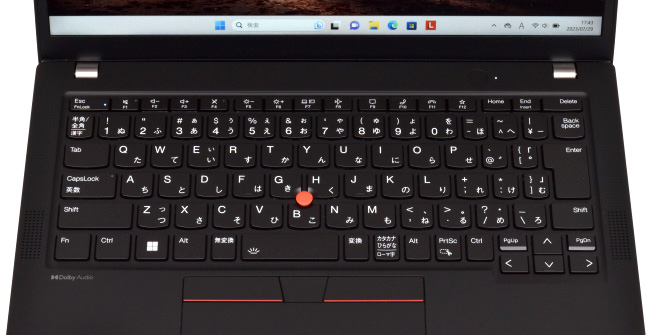
スピーカーはキーボード左右に実装
低音域から高音域まで広い音域を再現し高音質です。
プライバシーシャッターでカメラを遮断できる
カメラには「プライバシーシャッター」が付いています。

上の画像:シャッターを開いてカメラ有効
下の画像:シャッターを閉じてカメラを遮断
シャッターは手動スライド式ですがスムーズな操作が可能です(スライドスイッチはカメラの上側にある)。プライバシーシャッターはオンライン会議などで こちらの光景を見られたくないときに役立ちます。
コンパクト&スリム&軽量
本体の大きさのイメージです。本体の上に A4コピー用紙と B5版ノートを載せています。
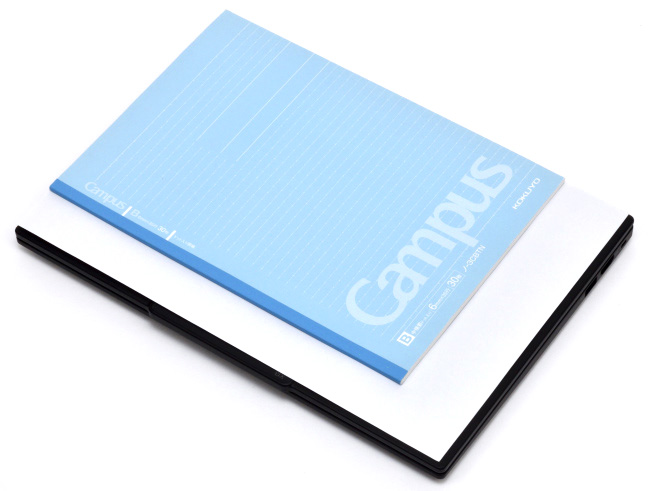
本体のサイズ感
本体のサイズ感は、ほぼ A4サイズといって良いでしょう。
本体を閉じたときの高さのイメージです。

本体の高さを CD ケース(通常サイズ)2枚と比較
(通常サイズの CDケースの厚さは 10mm)
ゴム足を含めた本体の高さは実測で 22(最厚部)mm。最厚部でも CDケース 2枚程度のスリムさです。
本体や電源アダプターなどの重量を実測します。

・本体:1,122g
・電源アダプター:192g
・電源コード:59g
本体は持ち歩きがラクにできる軽さです。

本体は持ち歩きがラクにできる軽さ
電源アダプターは最大出力が 45W。その大きさは手のひらに収まるくらいのサイズです。


ディスプレイのチェック
高輝度&広色域ディスプレイ
レビュー機の液晶パネルは Lenovo製[型番:B133UAN01.2]。

画像の表示例(その1)

画像の表示例(その2)
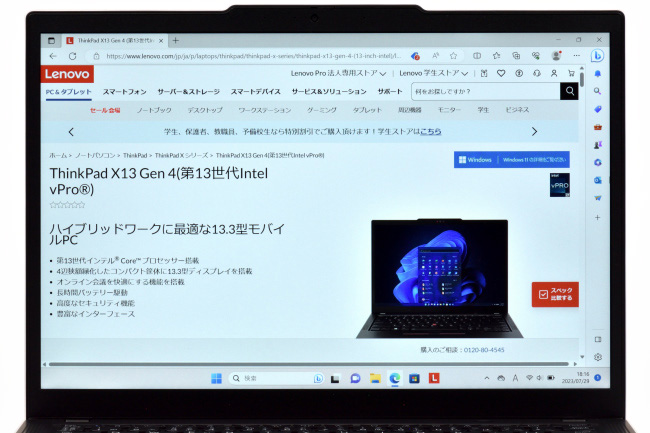
テキストの表示例
アスペクト比(縦横比)は 16:10 で、これまでノートパソコンの主流だった 16:9 にくらべ表示領域が縦方向に広くなっているところもポイント。表示領域が縦方向に広いぶん、多くの情報を表示できるメリットがあります。
トーンカーブは RGBともに理想的な45度の直線に近い形状で色調バランスは良好です。
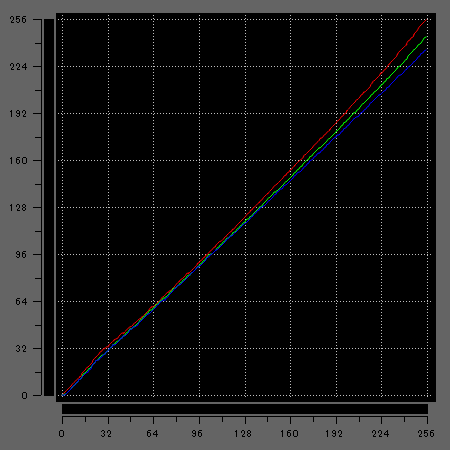
トーンカーブ
(キャリブレーションツール「i1Display Pro」で計測)
輝度の計測結果はディスプレイの明るさ設定 100 のとき「335 nit」。高輝度ディスプレイで見た目にも明るく、屋外など周囲が明るい環境で使っても画面が見えにくいケースは少ないと思います。
色域の計測結果です。
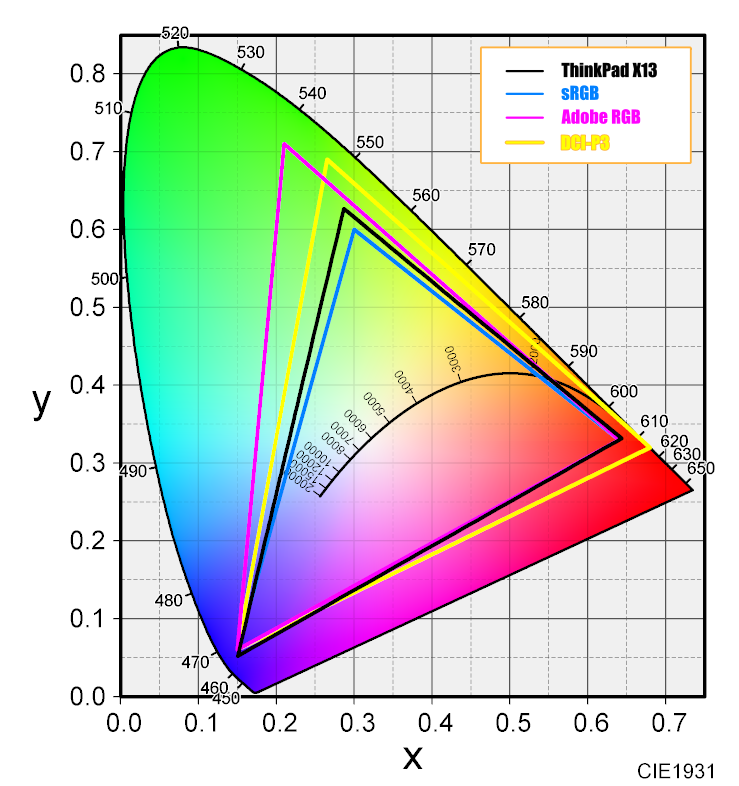
色域
(色度図作成ソフト「ColorAC」にて作成)
| 規格 | カバー率 | 比 |
|---|---|---|
| sRGB | 99.9% | 109.5% |
| Adobe RGB | 79.6% | 81.1% |
| DCI-P3 | 80.4% | 80.7% |
広色域で色再現性にもすぐれています。写真編集などシビアな色再現が必要な作業にも活用できそうです。
狭額縁ベゼル
ベゼルは狭額縁です。

とくに、左右のベゼルは鉛筆の太さと同じくらいの幅で画面周りは全体的にスッキリとしています。
映り込みは気にならない
ディスプレイの映り込み具合をチェックします。


レビュー機は非光沢液晶です。上記写真のとおり映り込みはかなり低減されています。画面への映り込みが気になることはなく、眼への負担も軽減できます。
広い視野角
視野角をチェックします。

正面

右側 ディスプレイ面から30度の角度
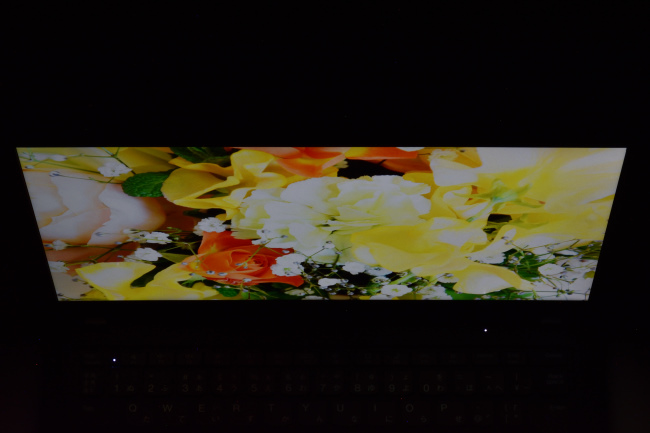
上側 ディスプレイ面から30度の角度
水平方向、垂直方向ともに視野角は広く、斜めからも映像をはっきり確認できます。
ディスプレイは ほぼフラットまで開くことができる
ディスプレイは ほぼフラットまで開くことができます。
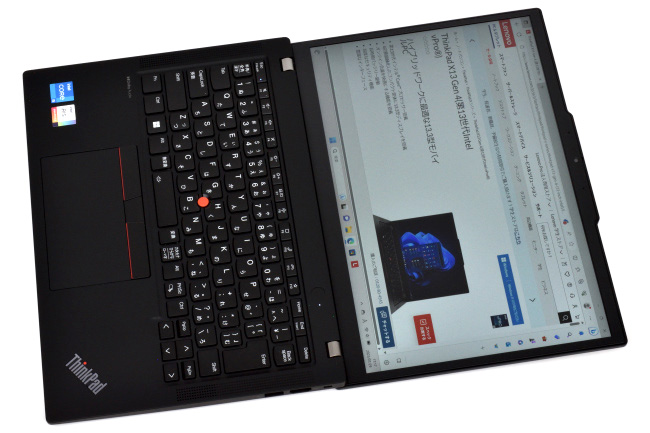
ディスプレイがフラットになれば、打ち合わせなどで画面を共有するときに便利です。
キーボード&タッチパッドのチェック
タイピングしやすいキーボード
ThinkPad X13 Gen 4 のキーボードレイアウトは ほぼ標準的です。
ただし、左[Ctrl]キーと[Fn]キーの配置が一般的なキーボードと逆になっている点や[PrtSc]キーの配置も特殊です。([PrtSc]キーは右[Ctrl]キーの左側)
使いなれれば違和感は軽減すると思いますが、どうしてもムリな場合は付属ソフト「Lenovo Commerical Vantage」で左[Ctrl]キーと[Fn]キーの配置を変更する方法もあります。
![[Ctrl]キーと[Fn]キーの入れ替え](https://pcguide-ad.net/wp-content/uploads/2023/09/thinkpad-x13-gen4-key-change.png)
キーピッチは実測で 約18.5mm。フルサイズキーボードにくらべピッチが少しだけ狭いですが窮屈な感じはありません。
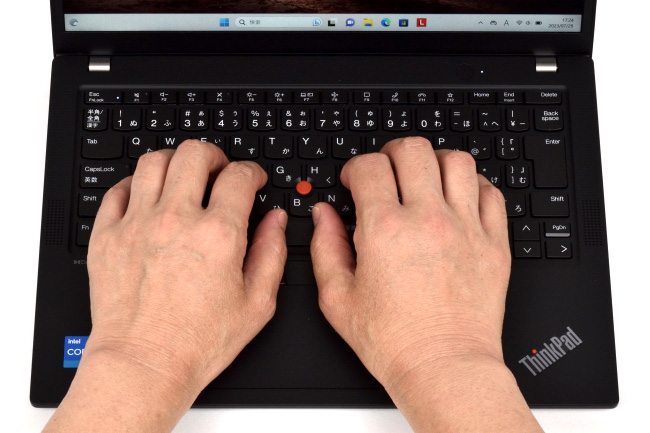
キートップの形状は中央部分が指先にあわせて少しへこんでいます。サラサラした感触で指先のフィット感は良好です。

キーストロークは少し深め。感覚的にはノートパソコンの平均的なストローク幅 1.5mm より深く、シッカリとした打鍵感でタイピングできます。

タイプ音は「タクタク」という音。音の大きさは静か
コンパクトなモバイルノートながらタイピングしやすいキーボードです。
キーボードにはバックライトを搭載
キーボードにはバックライトが搭載されています。
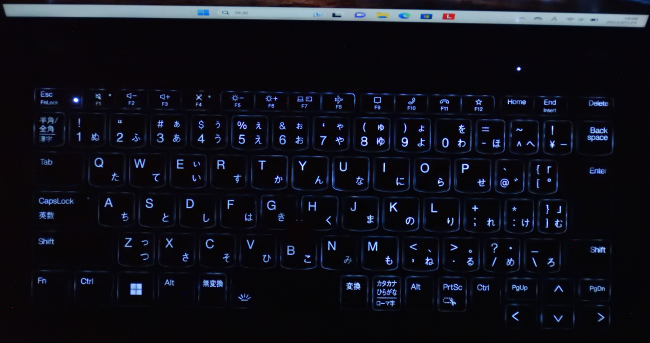
キーボード・バックライトの明るさは、2段階で切り替えできます。
[Fn]+[Space]キー押下:点灯(暗)→点灯(明)→消灯
質感のよいパームレスト
パームレストはサラサラとした感触で質感も良好です。

指紋や皮脂の跡は目立ちやすいですが、こまめに手入れすれば気持ちよく使うことができます。
なめらかなスベリで操作しやすいタッチパッド
タッチパッドの感触はツルツルしており、なめらかなスベリでジェスチャー操作もスムーズです。

タッチパッドのサイズ感
サイズ感は奥行きが少し浅いですが扱いやすさは全体的に良好です。
ベンチマークによる性能評価
ベンチマークでは、レビュー機の CPU・グラフィック・ストレージ性能のほかバッテリー性能や総合的なパフォーマンスを評価します。
レビュー機の基本スペック
| CPU | インテル Core i5-1335U プロセッサー |
|---|---|
| メモリ | 16GB LPDDR5-6400MHz |
| ストレージ | 256GB SSD (M.2 2280 PCIe-NVMe Gen4) |
| グラフィックス | インテル Iris Xe グラフィックス |
評価に使用したベンチマークは以下のとおり。
| 評価項目 | 使用するベンチマーク |
|---|---|
| CPU性能 | CINEBENCH R20[CPUのレンダリング性能評価] |
| CPU Mark (PassMark PerformanceTest)[CPU性能の総合評価] | |
| グラフィック性能 | 3DMark FireStrike |
| ドラゴンクエストX[軽量級のゲーム] | |
| ファイナルファンタジーXIV: 漆黒のヴィランズ[中量級のゲーム] | |
| ファイナルファンタジーXV[重量級のゲーム] | |
| ストレージ性能 | CrystalDiskMark |
| 総合的なパフォーマンス | PCMark 10 |
| バッテリー | BatteryInfoView(バッテリー残量測定用) |
なお、ベンチマークの実施にあたっては、電源オプションの電源プランは「バランス」に設定し、電源とバッテリーの電源モードを「バランス」と「最適なパフォーマンス」の2モードそれぞれで実施しています。
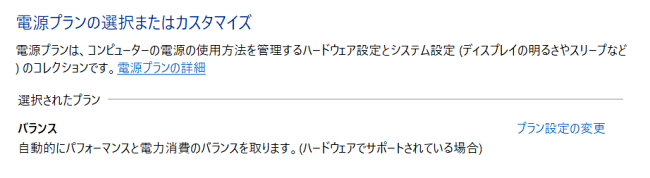
電源プランの設定
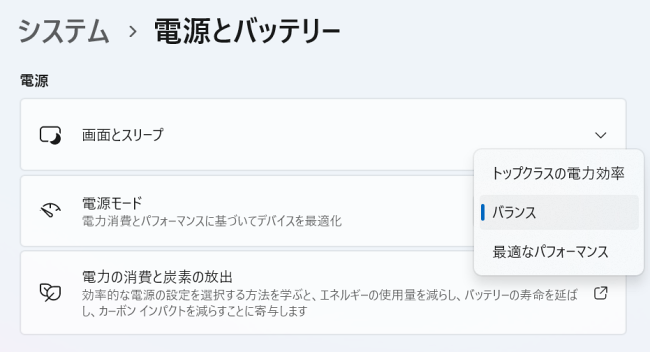
電源モードの設定
CPU性能
CPU性能は CINEBENCH R20 と CPU Mark(PassMark PerformanceTest) のベンチマークスコアで評価します。
評価にあたっては、性能レベルを把握するため下記 CPU のスコアと比較します。
・インテル Core i7-1360P プロセッサー
・インテル Core i5-1340P プロセッサー
・インテル Core i7-1355U プロセッサー
・インテル Core i5-1335U プロセッサー
・インテル Core i7-1260P プロセッサー
・インテル Core i5-1240P プロセッサー
・インテル Core i7-1255U プロセッサー
・インテル Core i5-1235U プロセッサー
・AMD Ryzen 7 7730U プロセッサー
・AMD Ryzen 5 7530U プロセッサー
・AMD Ryzen 7 5825U プロセッサー
・AMD Ryzen 5 5625U プロセッサー
※当サイトで計測したスコアの平均値
■CINEBENCH R20[CPUのレンダリング性能評価]
| CPU | |
|---|---|
| Ryzen 7 5825U |
4078 pts
|
| Core i7-1360P |
4017 pts
|
| Core i5-1340P |
3986 pts
|
| Ryzen 7 7730U |
3843 pts
|
| Core i7-1260P |
3627 pts
|
| Core i5-1240P |
3412 pts
|
| Core i5-1335U(レビュー機/最適なパフォーマンス) |
3215 pts
|
| Ryzen 5 7530U |
3056 pts
|
| Ryzen 5 5625U |
2974 pts
|
| Core i7-1355U |
2876 pts
|
| Core i5-1235U |
2734 pts
|
| Core i5-1335U |
2648 pts
|
| Core i7-1255U |
2340 pts
|
| Core i5-1335U(レビュー機/バランス) |
2226 pts
|
■CPU Mark (PassMark PerformanceTest)[CPU性能の総合評価]
| CPU Mark | |
|---|---|
| Core i5-1340P |
21252
|
| Core i7-1360P |
20885
|
| Ryzen 7 7730U |
20452
|
| Ryzen 7 5825U |
20320
|
| Core i7-1260P |
19117
|
| Core i5-1240P |
17932
|
| Core i5-1335U(レビュー機/最適なパフォーマンス) |
17738
|
| Core i7-1355U |
16659
|
| Ryzen 5 5625U |
16291
|
| Ryzen 5 7530U |
15632
|
| Core i5-1335U |
14180
|
| Core i5-1235U |
13984
|
| Core i7-1255U |
13869
|
| Core i5-1335U(レビュー機/バランス) |
11965
|
レビュー機は、電源モードによってスコアが大きく変動します。
バランスモードではパフォーマンスをひかえめにしつつ、最適なパフォーマンスモードにすることで保有している性能を最大化しています。
オフィスソフトやメールなど一般的な使いかたはもちろんのこと、負荷の高い作業も快適なパフォーマンスでこなすことができます。
なお、CPU のパフォーマンスは消費電力や静音性にも影響するため、作業負荷に応じて電源モードを切り替える使いかたが良いでしょう。
グラフィック性能
グラフィック性能はゲーム系のベンチマークで性能評価を行います。
評価にあたっては、グラフィックス性能レベルを把握するため当サイトでレビューした下記グラフィックスのスコアと比較します。
・インテル Iris Xe グラフィックス(Core i7-1360P搭載機)
・インテル Iris Xe グラフィックス(Core i5-1340P搭載機)
・インテル Iris Xe グラフィックス(Core i7-1355U搭載機)
・インテル Iris Xe グラフィックス(Core i5-1335U搭載機)
・インテル Iris Xe グラフィックス(Core i7-1260P搭載機)
・インテル Iris Xe グラフィックス(Core i5-1240P搭載機)
・インテル Iris Xe グラフィックス(Core i7-1255U搭載機)
・インテル Iris Xe グラフィックス(Core i5-1235U搭載機)
・AMD Radeon グラフィックス(Ryzen 7 7730U搭載機)
・AMD Radeon グラフィックス(Ryzen 5 7530U搭載機)
・AMD Radeon グラフィックス(Ryzen 7 5825U搭載機)
・AMD Radeon グラフィックス(Ryzen 5 5625U搭載機)
※当サイトで計測したスコアの平均値
3DMark FireStrike
3DMark FireStrike のベンチマーク結果です。
Fire Strike は DirectX 11 を使用したハイパフォーマンスゲーミングPC向けのグラフィックス性能テストです。
| 3DMark Fire Strike | |
|---|---|
| インテル Iris Xe(Core i7-1360P) |
5331
|
| インテル Iris Xe(Core i7-1260P) |
4769
|
| インテル Iris Xe(Core i7-1355U) |
4534
|
| インテル Iris Xe(Core i5-1340P) |
4370
|
| インテル Iris Xe(レビュー機/最適なパフォーマンス) |
4202
|
| インテル Iris Xe(Core i5-1240P) |
4134
|
| インテル Iris Xe(Core i7-1255U) |
3678
|
| インテル Iris Xe(Core i5-1235U) |
3610
|
| AMD Radeon(Ryzen 7 7730U) |
3485
|
| AMD Radeon(Ryzen 7 5825U) |
3425
|
| インテル Iris Xe(レビュー機/バランス) |
3319
|
| インテル Iris Xe(Core i5-1335U) |
3076
|
| AMD Radeon(Ryzen 5 7530U) |
3029
|
| AMD Radeon(Ryzen 5 5625U) |
2995
|
ドラゴンクエストX[軽量級のゲーム]
ドラゴンクエストX のベンチマーク結果です。
| ドラゴンクエストX | |
|---|---|
| AMD Radeon(Ryzen 7 7730U) |
10575
|
| AMD Radeon(Ryzen 7 5825U) |
10526
|
| インテル Iris Xe(Core i7-1360P) |
9943
|
| インテル Iris Xe(Core i7-1355U) |
9587
|
| AMD Radeon(Ryzen 5 5625U) |
9531
|
| インテル Iris Xe(Core i7-1260P) |
9444
|
| インテル Iris Xe(レビュー機/最適なパフォーマンス) |
8916
|
| インテル Iris Xe(Core i7-1255U) |
8647
|
| AMD Radeon(Ryzen 5 7530U) |
8430
|
| インテル Iris Xe(Core i5-1340P) |
7486
|
| インテル Iris Xe(レビュー機/バランス) |
7319
|
| インテル Iris Xe(Core i5-1335U) |
6839
|
| インテル Iris Xe(Core i5-1240P) |
6792
|
| インテル Iris Xe(Core i5-1235U) |
6540
|
※最高品質/解像度 1920×1080 で実施
ファイナルファンタジーXIV: 漆黒のヴィランズ[中量級のゲーム]
ファイナルファンタジーXIV: 漆黒のヴィランズのベンチマーク結果です。
| 漆黒のヴィランズ | |
|---|---|
| インテル Iris Xe(Core i7-1360P) |
6291
|
| インテル Iris Xe(Core i7-1355U) |
5409
|
| インテル Iris Xe(Core i7-1260P) |
5398
|
| インテル Iris Xe(Core i5-1340P) |
5391
|
| インテル Iris Xe(レビュー機/最適なパフォーマンス) |
4997
|
| インテル Iris Xe(Core i5-1240P) |
4790
|
| インテル Iris Xe(Core i7-1255U) |
4261
|
| AMD Radeon(Ryzen 7 7730U) |
4046
|
| インテル Iris Xe(Core i5-1235U) |
4027
|
| AMD Radeon(Ryzen 7 5825U) |
3937
|
| インテル Iris Xe(レビュー機/バランス) |
3567
|
| AMD Radeon(Ryzen 5 5625U) |
3561
|
| AMD Radeon(Ryzen 5 7530U) |
3460
|
| インテル Iris Xe(Core i5-1335U) |
3350
|
※高品質(ノートPC)/解像度 1920×1080 で実施
ファイナルファンタジーXV[重量級のゲーム]
ファイナルファンタジーXV のベンチマーク結果です。
| ファイナルファンタジーXV | |
|---|---|
| インテル Iris Xe(Core i7-1360P) |
4257
|
| インテル Iris Xe(Core i5-1340P) |
3860
|
| インテル Iris Xe(Core i7-1355U) |
3855
|
| インテル Iris Xe(Core i7-1260P) |
3828
|
| AMD Radeon(Ryzen 7 7730U) |
3665
|
| インテル Iris Xe(Core i5-1240P) |
3485
|
| AMD Radeon(Ryzen 7 5825U) |
3340
|
| インテル Iris Xe(Core i7-1255U) |
3174
|
| インテル Iris Xe(レビュー機/最適なパフォーマンス) |
3158
|
| AMD Radeon(Ryzen 5 5625U) |
3141
|
| AMD Radeon(Ryzen 5 7530U) |
3026
|
| インテル Iris Xe(Core i5-1235U) |
2954
|
| インテル Iris Xe(Core i5-1335U) |
2530
|
| インテル Iris Xe(レビュー機/バランス) |
2398
|
※軽量品質/解像度 1280×720 で実施
レビュー機のスコアは優秀です。ほとんどのケースで平均値を上回るスコアが出ています。
ちなみに、CPU内蔵のグラフィックスは、CPU性能のほかにも搭載されているメモリ容量や構成チャネル(シングル/デュアル/クアッド)に依存します。
レビュー機のメモリは 16GB のクアッドチャネル構成により、グラフィックス・パフォーマンスも優秀です。
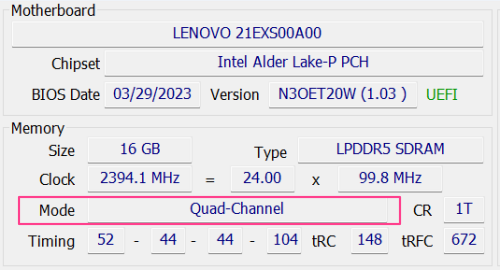
レビュー機のメモリ構成
一般的な使いかた(ネット・メール・オフィスソフト・動画閲覧など)はもちろんのこと、複数のアプリを動かしながらオンライン会議を行う際も映像がカクつくことなく快適に使うことができるでしょう。
ストレージ性能
レビュー機のストレージは、PCIe-NVMe Gen4 の SSD(容量 256GB) を搭載しています。
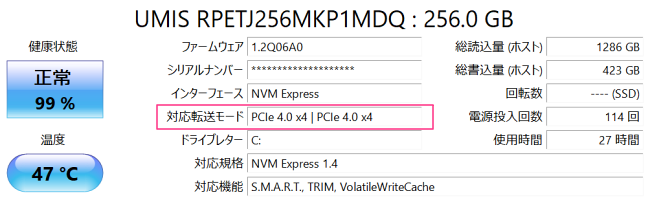
レビュー機のストレージ情報
ストレージ性能は、CrystalDiskMark を使用しデータ転送速度を計測・評価します。
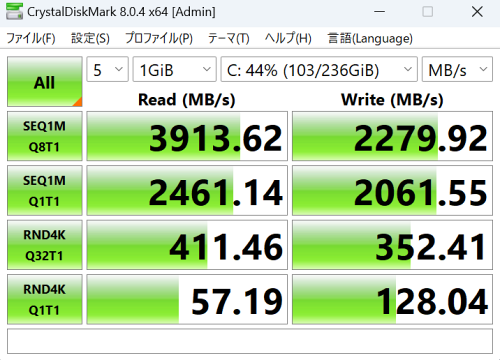
データ転送速度
※電源モードを「バランス」に設定して計測した結果。「最適なパフォーマンス」での計測結果も同等です。
計測結果は優秀です。体感的にも高速なアクセスでファイルの読み書きもスムーズです。
総合的なパフォーマンス
PCMark 10 で実際の使用を想定した性能評価を行います。
評価にあたっては、性能レベルの程度を把握するため当サイトでレビューした下記機種のスコアと比較します。
・デル Vostro 14 3430
・VAIO F14 (2023年6月発売モデル)
・ThinkBook 14 Gen 5 (AMD)
・HP 245 G10
※当サイトで計測したスコア(パフォーマンスモードに相当した設定でのスコア)
おもなスペックは以下のとおり。
| スペック | ThinkPad X13 (レビュー機) |
Vostro 14 3430 | VAIO F14 | ThinkBook 14 | HP 245 |
|---|---|---|---|---|---|
| CPU | インテル Core i5-1335U | インテル Core i5-1335U | インテル Core i7-1355U | AMD Ryzen 5 7530U | AMD Ryzen 7 7730U |
| メモリ | 16GBメモリ | 8GBメモリ | 32GBメモリ | 16GBメモリ | 16GBメモリ |
| ストレージ | 256GB SSD (NVMe) | 256GB SSD (NVMe) | 1TB SSD (NVMe) | 512GB SSD (NVMe) | 512GB SSD (NVMe) |
| グラフィックス | Intel Iris Xe | Intel Iris Xe | Intel Iris Xe | AMD Radeon | AMD Radeon |
ベンチマーク結果は以下のとおり。
| Essentials | |
|---|---|
| ThinkPad X13(バランス) |
9356
|
| ThinkPad X13(最適なパフォーマンス) |
9635
|
| Vostro 14 3430 |
9184
|
| VAIO F14 |
9905
|
| ThinkBook 14 |
9371
|
| HP 245 |
9490
|
| 目標値 |
4100
|
| Productivity | |
| ThinkPad X13(バランス) |
6814
|
| ThinkPad X13(最適なパフォーマンス) |
6914
|
| Vostro 14 3430 |
6732
|
| VAIO F14 |
7223
|
| ThinkBook 14 |
9479
|
| HP 245 |
9625
|
| 目標値 |
4500
|
| Digital Contents Creation | |
| ThinkPad X13(バランス) |
4312
|
| ThinkPad X13(最適なパフォーマンス) |
5660
|
| Vostro 14 3430 |
5313
|
| VAIO F14 |
6027
|
| ThinkBook 14 |
5672
|
| HP 245 |
5668
|
| 目標値 |
3450
|
※テスト項目説明
・Essentials(普段の作業を想定した基本的なテスト)
・Productivity(ビジネスソフトの使用を想定したテスト)
・Digital Contents Creation(写真・動画編集を想定したテスト)
※目標値はベンチマークソフト開発メーカーの推奨スコア
レビュー機のスコアは優秀です。
性能バランスにもすぐれているので、ビジネスシーンのほかクリエイティブ作業など さまざまなシーンで快適に使うことができるでしょう。
関連記事
バッテリー
バッテリー性能については、レビュー機のバッテリー駆動時間と充電時間を計測・評価します。
※電源モードを「バランス」に設定して計測
■駆動時間の測定条件
・無線LANでインターネットに接続
・YouTubeを全画面で連続再生
・画面の明るさ:最大レベル
・音量:最大レベル
■充電時間の測定条件
・測定開始はバッテリー残量がほぼゼロの状態
・電源アダプターを接続し Windows を起動
・スクリーンセーバー(ラインアート)でパソコンはアイドル状態
※スクリーンタイムアウトや PCスリープは設定しない。
バッテリーの駆動時間と充電時間の測定結果は以下のとおり。
| バッテリー駆動時間 | 4時間 58分 |
|---|---|
| バッテリー充電時間 (50%までの充電時間) |
41分 |
| バッテリー充電時間 (80%までの充電時間) |
1時間 7分 |
| バッテリー充電時間 (100%までの充電時間) |
1時間 57分 |
バッテリーを多く消費する条件とはいえ、5時間程度のバッテリー駆動は物足りなさを感じます。
バッテリー駆動で使用するときは画面の明るさを調整するなどバッテリー消費を抑える使いかたが良いでしょう。
また、急速充電に対応している点は好印象です。バッテリー残量が少ないときでも短時間で充電できれば、よりアクティブに使うことができるからです。
なお、実際の使用にあたっては、環境や使い方などによりバッテリーの駆動時間は変動するため参考値としてください。
クリエイティブ性能の評価
クリエイティブ性能は RAWデータ現像(JPEGファイル書き出し)と動画エンコードの処理時間で評価します。
評価にあたっては、上記の総合的なパフォーマンスで使用した機種の処理時間と比較します。
・デル Vostro 14 3430
・VAIO F14 (2023年6月発売モデル)
・ThinkBook 14 Gen 5 (AMD)
・HP 245 G10
※当サイトで計測した処理時間(パフォーマンスモードに相当した設定で計測)
RAWデータ現像
RAWデータ現像に使用したソフトウェアや条件、処理時間は以下のとおりです。
■使用ソフトウェア
CyberLink PhotoDirector
Adobe Photoshop Lightroom
Adobe Photoshop Lightroom Classic
■条件等
・RAWデータ 50ファイルをJPEG形式で一括書き出し
・RAWデータサイズ 4,592×3,056(約14MB)
・プリセット等 編集は適用しない
・ほかのアプリは起動しない(常駐アプリは除く)
| PhotoDirector | |
|---|---|
| ThinkPad X13(バランス) |
45秒7
|
| ThinkPad X13(最適なパフォーマンス) |
45秒0
|
| Vostro 14 3430 |
52秒3
|
| VAIO F14 |
44秒8
|
| ThinkBook 14 |
59秒1
|
| HP 245 |
54秒6
|
| Photoshop Lightroom | |
| ThinkPad X13(バランス) |
20秒3
|
| ThinkPad X13(最適なパフォーマンス) |
19秒7
|
| Vostro 14 3430 |
25秒6
|
| VAIO F14 |
18秒4
|
| ThinkBook 14 |
35秒1
|
| HP 245 |
33秒2
|
| Lightroom Classic | |
| ThinkPad X13(バランス) |
26秒7
|
| ThinkPad X13(最適なパフォーマンス) |
24秒9
|
| Vostro 14 3430 |
31秒0
|
| VAIO F14 |
23秒6
|
| ThinkBook 14 |
39秒9
|
| HP 245 |
33秒6
|
動画エンコード
動画エンコードに使用したソフトウェアや条件、処理時間は以下のとおりです。
■使用ソフトウェア
CyberLink PowerDirector
■条件等
・AVCHD動画(1920×1080)を mp4 形式で出力(m2ts→mp4、720p、1280×720/30p 16Mbps)
・動画再生時間 10分間
・ほかのアプリは起動しない(常駐アプリは除く)
| PowerDirector | |
|---|---|
| ThinkPad X13(バランス) |
2分46秒4
|
| ThinkPad X13(最適なパフォーマンス) |
1分46秒0
|
| Vostro 14 3430 |
2分5秒6
|
| VAIO F14 |
1分49秒3
|
| ThinkBook 14 |
2分16秒3
|
| HP 245 |
2分1秒6
|
実際のソフトウェアを使ったクリエイティブ性能評価も優秀です。
とくに、レビュー機は液晶ディスプレイの色調バランスや色域も優秀なので写真・動画編集などクリエイティブな作業でも快適に活用できそうです。
ただ、動画エンコードについては電源モードによって処理時間に大きな違いがあるため設定を確認してから実施したほうが良いかもしれません(ソフトウェアによっては電源モード切替の効果は少ない可能性あり)。
駆動音・表面温度のチェック
駆動音のチェック
駆動音は、下記処理中の音量(デシベル)を測定し、評価します
・CPU ベンチマーク「CINEBENCH R20 /マルチ Core」実行中
・10分間動画のエンコード処理中
※一般住宅で周囲の音ができるだけ入らないようにして測定(室温:25℃)

音量計測イメージ
(使用測定器:Meterk SLM01)
■測定結果
| 電源モード | アイドル状態 (最小音量) |
最大音量 下段はピーク時の音量推移 |
|
|---|---|---|---|
| ベンチマーク中 | 動画エンコード中 | ||
| バランス | 33.4db | 36.7db (36db台) |
37.8db (36~37db) |
| 最適なパフォーマンス | 33.8db | 41.1db (39~41db) |
41.0db (40~41db) |
■騒音の目安
| 騒音の大きさ | 騒音の具体例 |
|---|---|
| 60 デシベル | 走行中の自動車内 普通の会話 デパート店内 |
| 50 デシベル | 家庭用エアコンの室外機 静かな事務所の中 |
| 40 デシベル | 閑静な住宅地の昼 図書館内 |
| 30 デシベル | 深夜の郊外 鉛筆での執筆音 |
| 20 デシベル | 木の葉の触れ合う音 雪の降る音 |
参考:埼玉県深谷市ホームページ「騒音・振動の規制について」
アイドル状態は静かです。
高負荷な状態では「サーッ」という排気音が大きくなります。「バランス」モードのときは気にならない程度ですが、「最適なパフォーマンス」モードのときは少しうるさく感じるかもしれません。
また、負荷低減後にアイドル時の状態に戻るまでの時間はおおむね以下のとおり。
・バランス: 2分くらい
・最適なパフォーマンス:3~4分くらい
※アイドル時の状態に戻る時間は使用環境などの状況により変動します。
表面温度のチェック
表面温度については、下記を実施したときの表面温度を測定し評価します。
・アイドル状態で10分放置後
・Youtube 動画 30分間視聴後
・10分間動画のエンコード実行後
※単位:℃、測定時の室温:25℃
※電源モードを「バランス」に設定して実施
※写真の左がキーボード表面、右が底面側の計測結果
■アイドル状態で10分間放置

■Youtube 動画 30分間視聴後

■10分間動画エンコード実行後

アイドル時の状態を含め高負荷な状態ではキーボード奥 左側から中央寄りにかけての表面温度が高く、タイピング中でも多少の温かさを感じるかもしれません。
ただ、パームレストは本体内部の熱の影響を受けにくいので不快に感じることはないと思います。
サウンド チェック
ThinkPad X13 Gen 4 のサウンドユーティリティソフトは「Dolby Access」がインストールされています。
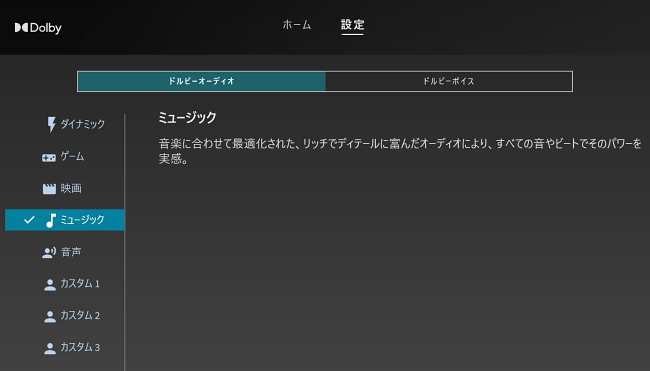
Dolby Access では、スピーカーから出力されるサウンドのコンテンツに合わせたプリセットでお好みの音質にチューニングすることができます。
以下は、実際にサウンドを試聴した印象です。
※「ミュージック」で試聴
■スピーカー
低音域が少し弱い感じはするが音質はまずまず。低音域が弱いぶん全体的にシャカシャカした感じはするものの許容範囲。音声は明瞭に聞き取れる。
■ヘッドホン
低音域から高音域まで増幅され、クリアで高音質なサウンドを楽しめる。
Windows の起動・再起動・シャットダウン時間計測
Windows の起動、再起動、シャットダウン時間を それぞれ 5回ずつ計測しました。
| 起動 | 再起動 | シャットダウン | |
|---|---|---|---|
| 1回目 | 22.2秒 | 47.2秒 | 7.1秒 |
| 2回目 | 22.3秒 | 47.6秒 | 7.2秒 |
| 3回目 | 22.2秒 | 47.8秒 | 7.9秒 |
| 4回目 | 22.2秒 | 48.0秒 | 7.5秒 |
| 5回目 | 22.4秒 | 48.1秒 | 7.8秒 |
| 平均 | 22.3秒 | 47.7秒 | 7.6秒 |
シャットダウンは体感的にも早いです。
起動と再起動は(筆者の経験上)平均的な時間より多少かかります。(筆者の目安は、起動:10~15秒程度、再起動:30秒前後)
とくに、再起動についてはある程度の時間が必要なようです。ただ、頻繁に行う操作ではないのでとくに気になることはないと思います。
なお、実際の使用にあたってはインストールしているアプリや Windows Update など状態により変動するため参考値としてください。
同梱品
ThinkPad X13 Gen 4 の本体ほか同梱品一式です。

同梱品
・ThinkPad X13 Gen 4 本体
・電源アダプター
・電源コード
・ドキュメント類
まとめ
以上、ThinkPad X13 Gen 4 のレビュー記事をお届けしました。
ThinkPad X13 Gen 4 は処理性能と実用性にすぐれた 13.3型モバイルノートパソコンです。
高負荷時のキーボード上の表面温度が多少気になる可能性はあるものの、性能・デザイン・品質・使いやすさなど総合的な仕上がりは「さすが」の一言。実際の使用感も満足できる内容です。
プライベートからビジネスまでシーンを選ばず快適に使えるデバイスといえるでしょう。
高評価のポイント
- 高い処理性能とすぐれた実用性
- スリムでスタイリッシュなデザイン
- 軽量でコンパクト、堅牢性にもすぐれている
- 高輝度&広色域&アスペクト比 16:10 のディスプレイ
- タイピングしやすいキーボード
- 仕上がりの良さは ThinkPadシリーズらしい「さすが」の一言
気をつけておきたいところ
- 高負荷時のキーボードの表面温度は多少気になるかも
ラインナップしているモデルや価格など最新情報はレノボ直販サイト「レノボショッピング」をご確認ください。

ThinkPad X13 Gen 4
税込 9万円台から
関連リンク
そのほかの取り扱い公式ショップは以下のリンクからご確認ください。




